- Преподавателю
- Информатика
- Лабораторная работа по ИТПД на тему Создание проекций и сечения в Видовых экранах в пространстве Лист 1
Лабораторная работа по ИТПД на тему Создание проекций и сечения в Видовых экранах в пространстве Лист 1
| Раздел | Информатика |
| Класс | - |
| Тип | Видеоуроки |
| Автор | Николаева Н.Н. |
| Дата | 18.12.2014 |
| Формат | doc |
| Изображения | Есть |
-
Создание проекций и сечения в Видовых экранах в пространстве Лист 1
Цель работы: овладение приемами выполнения компоновочного чертежа трехмерной модели в пространстве Лист 1. Создание проекций в видовых экранах, создание проекций командой подготовка вида, превращение контуров проекций в линии чертежа, командой подготовка профиля, выполнение разреза командой подготовка вида.
-
Создание проекций в Видовых экранах
Компоновка чертежа начинается с создания видовых экранов. В этом разделе лабораторной работы создадим с помощью видовых экранов два вида детали: вид Справа и вид Слева.
Откройте чертеж модели Крышка, созданный в предыдущей лабораторной работе. Сохраните в личной папке под новым именем: Крышка на формате А3.dwg.
Перейдите на вкладку Лист 1. Откройте диалог Файл, Диспетчер параметров листов, Редактировать и установите размер бумаги: ISO A3 (420.00×297.00 мм), нажмите ОК, Закрыть (см. рис. 1-3).
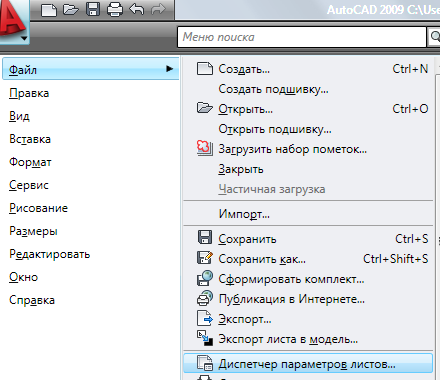
Рис. 1. Диалог Файл, Диспетчер параметров листов
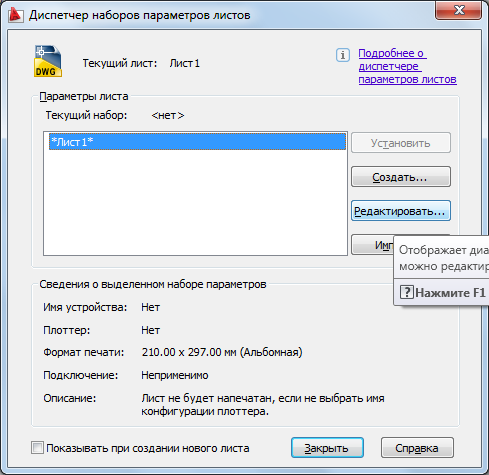
Рис. 2. Диспетчер наборов параметров листов
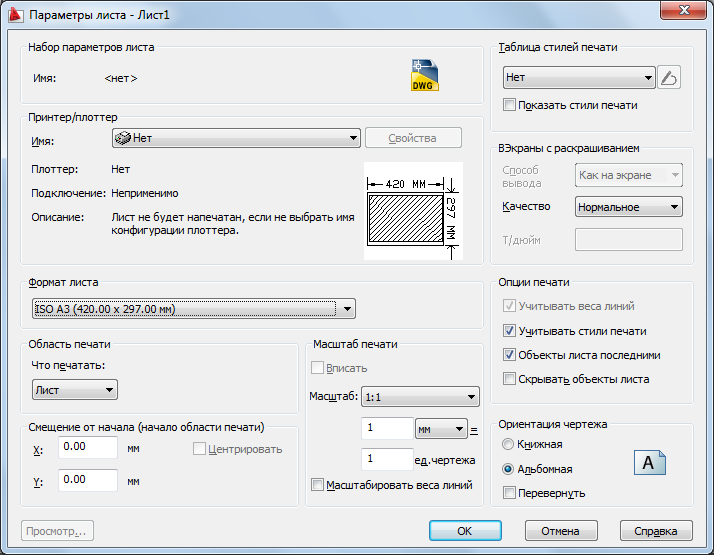
Рис. 3. Установка параметров листа
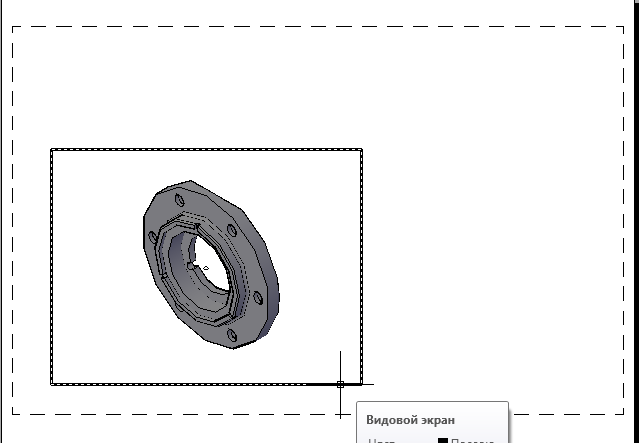
Рис. 4. Текущий вид модели в пространстве Лист 1
Удалите текущий вид вашей модели в пространстве Лист 1(рис. 4). Вернитесь в пространство Модель. Установите новую пользовательскую систему координат таким образом, чтобы вид Справа проецировался в плоскость XY (рис. 5). Положение координатных осей должно соответствовать рис. 6. Вернитесь в пространство Лист 1. Раскройте основное меню: Вид, Видовые экраны, Новые ВЭ…(рис. 7).
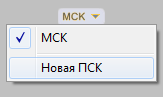
Рис. 5. Диалог выбора новой ПСК
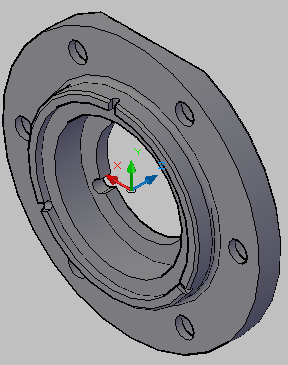
Рис. 6. Положение ПСК в пространстве Модель
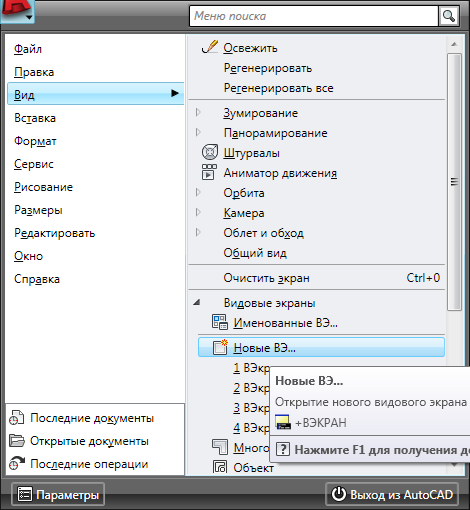
Рис. 7. Вызов команды Новые ВЭ...
В разделе Новые ВЭкраны выбирите Два вертикально. Справа появится эскиз вашей компоновки. В строке Режим поменяйте 2Dна 3D. Опуститесь в строку Сменить вид на: и открыв список выберите Справа для верхнего экрана, Сверху - для нижнего экрана (рис. 8). Закройте окно кнопкой ОК.
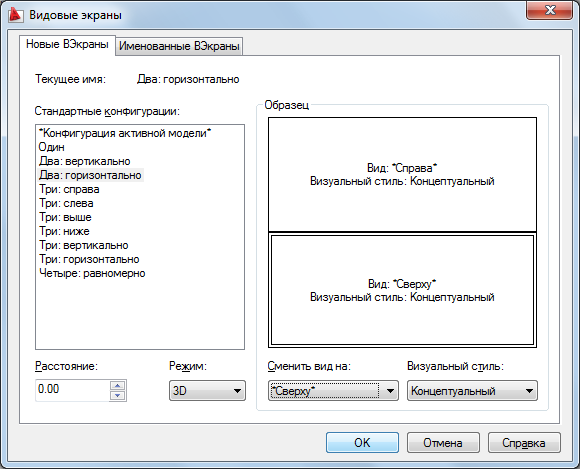
Рис. 8. Диалоговое окно Видовые экраны
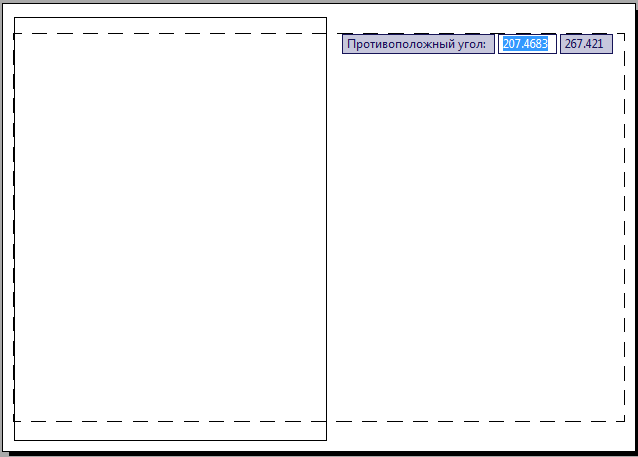
Рис. 9. Ввод положения видовых экранов на чертеже
Далее, на требование командной строки введите первый и второй углы пространства на чертеже, в котором должны разместиться видовые экраны (рис. 9). Получится как на рис. 10.
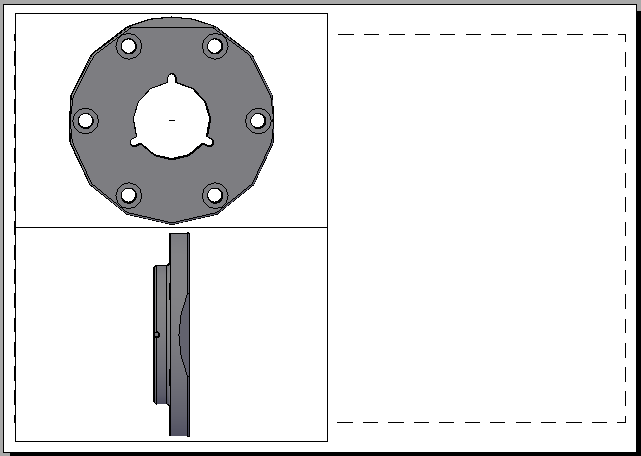
Рис. 10. Видовые экраны в пространстве Лист 1
-
Создание проекций командой Подготовка вида
В этом разделе лабораторной работы команда Подготовка вида позволит выполнить разрез детали фронтальной плоскостью.
Команда Подготовка вида (рис. 11) предлагает на выбор четыре опции для создания проекции трехмерной модели (рис. 13).
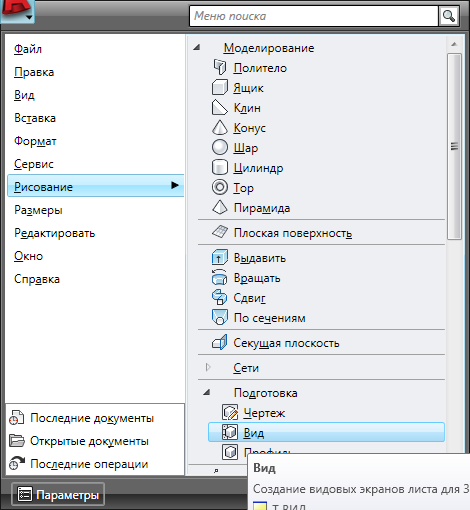
Рис. 11. Выбор команды Подготовка вида
Выберите Сечение (рис. 12). Командная строка требует указать положение секущей плоскости (рис. 13) и сторону просмотра сечения (рис. 14).
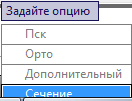
Рис. 12. Список опций команды Подготовка вида
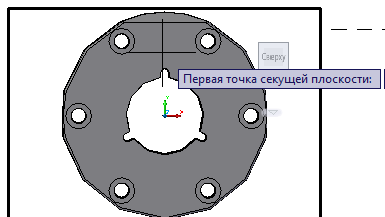
Рис. 13. Выбор первой точки секущей плоскости

Рис. 14. Выбор стороны просмотра
В строке Масштаб набираем: 1 (рис. 15).
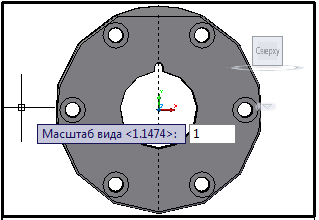
Рис. 15. Выбор масштаба вида
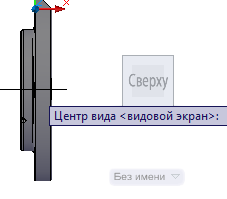
Рис. 16. Выбор центра видового экрана
Указываем центр видового экрана, нажимаем Enter (рис. 16).
Указываем углы видового экрана (рис. 17).
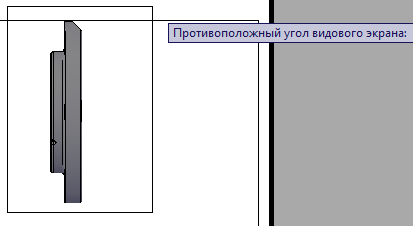
Рис. 17. Выбор углов видового экрана
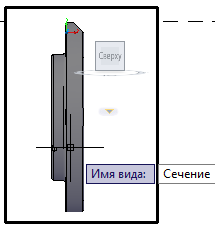
Рис. 18. Ввод имени вида
Указываем Имя вида: Сечение (рис. 18). Нажимаем Enter.
-
Превращение контуров проекций в линии чертежа. Команда Подготовка профиля
Команда Подготовка профиля работает только в сочетании с командой Подготовка вида. Войдите в видовой экран Справа. Теперь вызываем команду Подготовка профиля по цепочке, показанной на рис. 19.
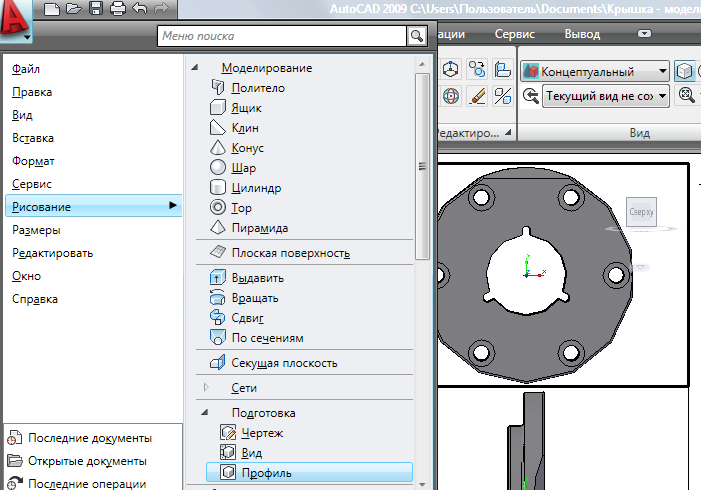
Рис. 19. Вызов команды Подготовка профиля
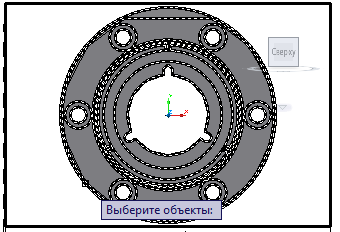
Рис. 20. Выбор объектов в команде Подготовка профиля
После запуска команды появляется требование выбрать объект. Курсор при этом должен быть на видовом экране. Обведите контур проекции, нажмите Enter (рис. 20). На вопрос динамической строки (рис. 21) отвечаем положительно - т. е. нажимаем клавишу Enter.

Рис. 21. Динамическая строка команды Подготовка профиля
На вопрос динамической строки (рис. 22) отвечаем положительно - нажать клавишу Enter.
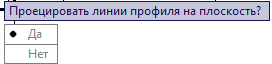
Рис. 22. Динамическая строка команды Подготовка профиля
На вопрос динамической строки (рис. 23) отвечаем положительно - нажать клавишу Enter.
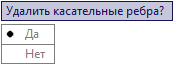
Рис. 23. Динамическая строка команды Подготовка профиля
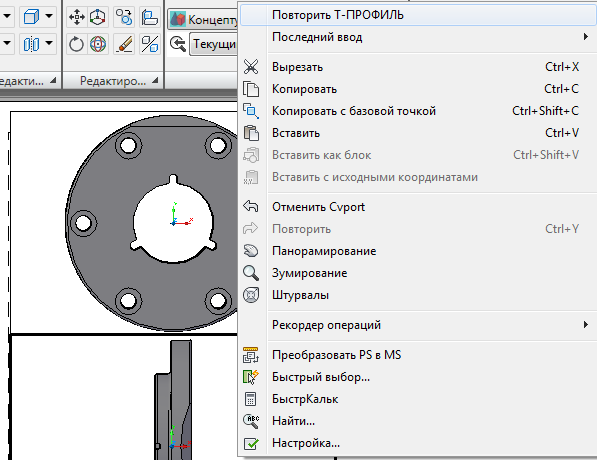
Рис. 24. Вызов команды Повторить Т-ПРОФИЛЬ из контекстного меню
Обработайте этой командой оставшийся вид Сверху. Для этого можно воспользоваться командой контекстного меню Повторить Т-ПРОФИЛЬ (рис. 24). Не забудьте перед вызовом команды перейти в видовой экран Сверху.
-
Выполнение разреза командой Подготовка вида
Чтобы контур проекции разреза превратился в чертеж, вызываем команду Подготовка чертежа по цепочке, показанной на рис. 25.
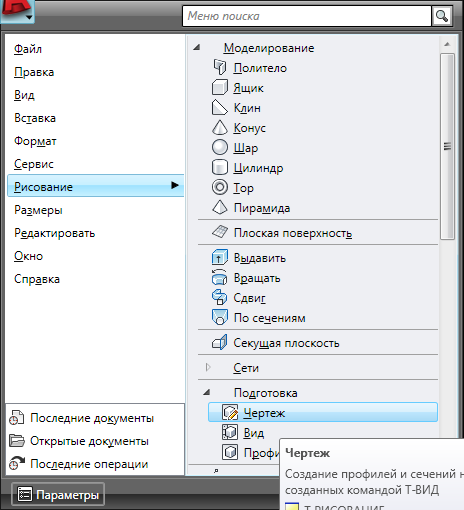
Рис. 25. Вызов команды подготовка чертежа
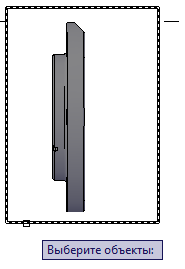
Рис. 26.Выделение границ видового экрана в команде Подготовка чертежа
Командная строка затребует объект - выделите границу видового экрана (рис. 26).
Нажмите клавишу Enter. Экран предстанет в виде, изображенном на рис.27.
Необходимо переориентировать плоскость проекции в плоскость XY (рис. 28).
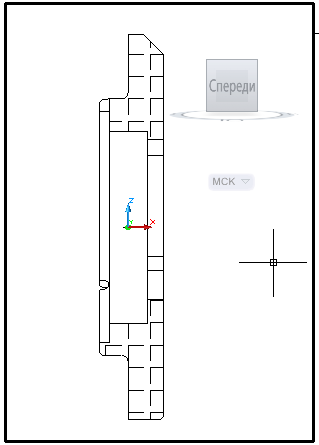
Рис. 27. Вид Сечение после работы команды Подготовка чертежа
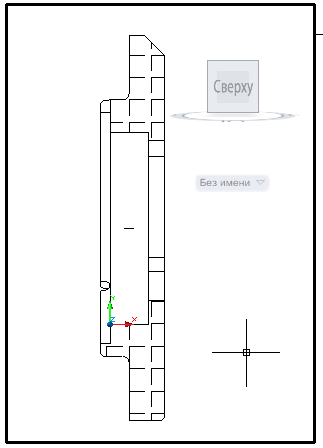
Рис. 28. Вид Сечение после ввода новой ПСК
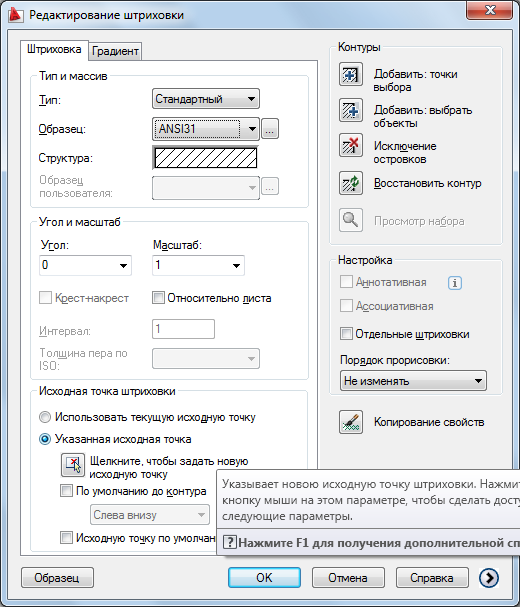
Рис. 29. Редактирование штриховки
Затем войдите в видовой экран и отредактируйте штриховку (рис. 29). Закройте файл с сохранением изменений.


